Access VBA Excel:Excelとの連携

AccessとExcelは、Microsoft Officeの代表的なソフトウェアであり、ビジネスシーンで頻繁に利用されています。特に、Access VBAを使用してExcelと連携することで、データの入力、計算、分析などの作業が効率化され、大きな生産性向上が期待できます。本記事では、Access VBAを使用してExcelと連携する方法を詳しく解説します。具体的なコード例を交えながら、データのインポート/エクスポートやExcelの操作方法などを紹介しますので、ぜひご活用ください。
AccessからExcelに連携するにはどうすればいいですか?
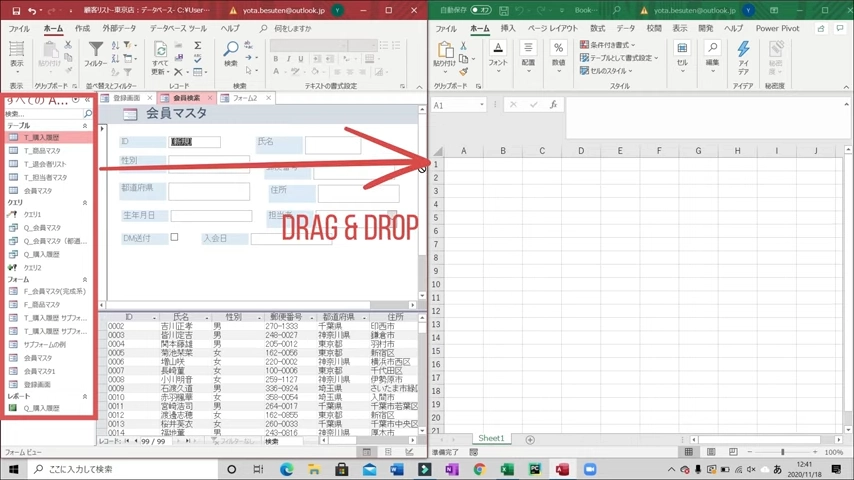
AccessからExcelに連携するには、以下の手順で行います。
1. Accessのデータエクスポート
AccessからExcelにデータを連携する最初のステップは、Accessのデータをエクスポートすることです。Accessのテーブルやクエリを選択し、「エクスポート」ボタンをクリックします。次に、「Excel」を選択し、保存先とファイル名を指定して保存します。
- エクスポートするテーブルやクエリを選択します。
- 「エクスポート」ボタンをクリックします。
- 「Excel」を選択し、保存先とファイル名を指定して保存します。
2. Excelでのデータのインポート
ExcelでAccessからエクスポートしたデータをインポートする手順です。Excelを開き、「データ」タブを選択し、「既存の接続」または「新しい接続」からAccessファイルを選択します。その後、データを読み込む範囲や方法を指定してインポートを完了します。
- Excelを開き、「データ」タブを選択します。
- 「既存の接続」または「新しい接続」からAccessファイルを選択します。
- データを読み込む範囲や方法を指定してインポートを完了します。
3. AccessとExcelのリンク設定
AccessとExcelのデータをリンクすることで、一方のデータが更新されると他方も自動的に同期されます。Accessで「外部データ」タブを選択し、「Excel」からデータをリンクします。Excelでは、「データ」タブから「接続」を設定してAccessファイルと接続します。
- Accessで「外部データ」タブを選択し、「Excel」からデータをリンクします。
- Excelでは、「データ」タブから「接続」を設定してAccessファイルと接続します。
- データの同期設定を行います。
Access VBAでExcelを参照するにはどうすればいいですか?
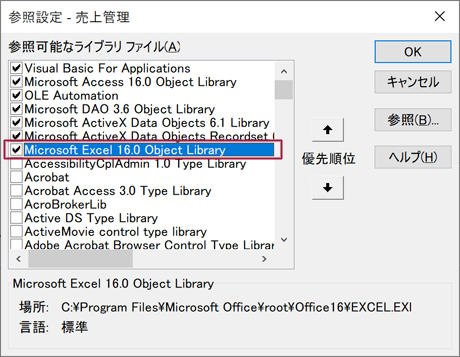
Access VBAでExcelを参照する方法は、参照設定、オブジェクトの作成、およびデータ操作の3つの主要なステップに分けることができます。以下に、それぞれの詳細を説明します。
1. 参照設定
Access VBAでExcelを操作するためには、最初にExcelライブラリへの参照を設定する必要があります。これを行うには、VBAエディタの[ツール]メニューから[参照]を選択し、[Microsoft Excel XX.0 Object Library](XXはバージョン番号)を選択してチェックを入れます。
- Accessを開き、Alt + F11キーを押してVBAエディタを開きます。
- [ツール]メニューから[参照]を選択します。
- [参照]ダイアログボックスで[Microsoft Excel XX.0 Object Library]を選択し、チェックを入れます。
2. オブジェクトの作成
参照設定が完了したら、次にExcelのアプリケーションオブジェクトを作成します。これにより、Excelを操作するためのエントリポイントが得られます。
- SubまたはFunctionの冒頭で、Excelアプリケーションオブジェクトを宣言します。例: Dim xlApp As Excel.Application
- 次に、Excelアプリケーションオブジェクトを作成します。例: Set xlApp = New Excel.Application
- Excelアプリケーションを表示する場合は、xlApp.Visible = True を設定します。
3. データ操作
Excelアプリケーションオブジェクトが作成されたら、ワークブックやワークシートを操作してデータを読み書きできます。
- ワークブックを開くには、xlApp.Workbooks.Open(ファイルパス) を使用します。
- 特定のワークシートを選択するには、Dim ws As Excel.Worksheet と宣言し、Set ws = xlApp.Worksheets(シート名) と設定します。
- セルの値を取得するには、ws.Cells(行番号, 列番号).Value を使用します。例えば、A1セルの値を取得するには、ws.Cells(1, 1).Value とします。
AccessとExcelを連携させるメリットは?

データ管理の効率化
AccessとExcelを連携させることで、データの一元管理が可能になります。これにより、データの重複を防ぎ、更新や検索がより迅速に行えます。また、Accessでデータベースとして管理された情報は、Excelで分析やレポート作成に利用しやすくなります。
- データの一元管理による重複防止
- データの更新や検索が迅速にできる
- AccessのデータをExcelで分析やレポート作成に活用
強力な分析機能
Excelの分析機能は非常に強力ですが、大量のデータを管理するには限界があります。Accessとの連携により、Excelでは処理が困難な大量のデータを効率的に分析できるようになります。また、Accessでクエリを作成することで、特定のデータを抽出してExcelで加工や可視化が可能です。
- Excelの分析機能とAccessのデータ管理を組み合わせる
- 大量のデータを効率的に分析
- Accessでクエリを作成し、特定のデータを抽出してExcelで加工や可視化
業務フローの自動化
AccessとExcelを連携させることで、業務フローの自動化を実現できます。Accessでフォームやレポートを作成し、データの入力や更新を簡素化できます。また、VBA(Visual Basic for Applications)を使用することで、データの自動転送や処理をプログラム化し、業務を効率化できます。
- Accessでフォームやレポートを作成し、データの入力や更新を簡素化
- VBAを使用してデータの自動転送や処理をプログラム化
- 業務フローの自動化により、業務を効率化
Access VBA Excel:Excelとの連携の基本
Access VBAを使用してExcelと連携する方法について説明します。Access VBAでExcelのワークシートを操作したり、データを転送したりする方法を学ぶことで、より効率的なデータ管理が可能になります。
Excelアプリケーションの生成
最初に、Excelアプリケーションを生成する必要があります。CreateObject関数を使用して、Excelアプリケーションオブジェクトを作成します。
| コード例 |
|---|
| Dim xlApp As Object Set xlApp = CreateObject(Excel.Application) |
ワークブックの生成と開く
次に、ワークブックを生成または開く必要があります。Workbooks.Addメソッドで新しいワークブックを作成し、Workbooks.Openメソッドで既存のワークブックを開くことができます。
| コード例 |
|---|
| Dim xlWb As Object Set xlWb = xlApp.Workbooks.Add ' 新しいワークブックを生成 Set xlWb = xlApp.Workbooks.Open(C:pathtoyourfile.xlsx) ' 既存のワークブックを開く |
ワークシートの操作
ワークシートを操作するには、Worksheetsコレクションを使用します。ワークシートを追加、削除、一時的な参照を行うことができます。
| コード例 |
|---|
| Dim xlWs As Object Set xlWs = xlWb.Worksheets(1) ' 1つ目のワークシートを参照 Set xlWs = xlWb.Worksheets.Add ' 新しいワークシートを追加 |
データの転送
AccessからExcelへのデータ転送には、CopyFromRecordsetメソッドを使用します。このメソッドを使用することで、Recordsetのデータをワークシートに簡単に転送できます。
| コード例 |
|---|
| Dim rs As DAO.Recordset Set rs = CurrentDb.OpenRecordset(SELECT FROM YourTable) xlWs.Range(A1).CopyFromRecordset rs |
Excelの表示と保存
作成したExcelワークブックを表示したり、保存したりすることができます。Visibleプロパティを使用してExcelを表示し、SaveAsメソッドでワークブックを保存します。
| コード例 |
|---|
| xlApp.Visible = True ' Excelを表示 xlWb.SaveAs C:pathtoyournew file.xlsx ' ワークブックを保存 |
AccessとExcelを連携するにはどうすればいいですか?
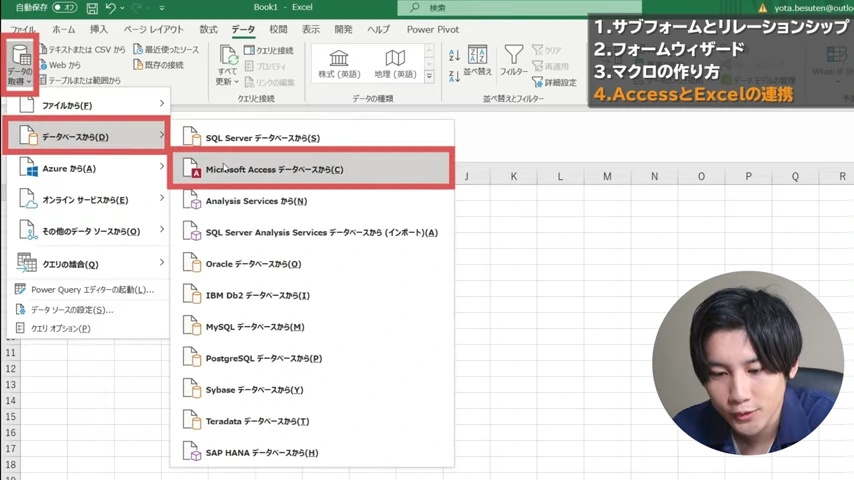
AccessとExcelを連携するには、以下の手順を実行します。
方法1: エクスポート/インポート機能を利用する
AccessとExcelのデータを相互に転送するための最も基本的な方法は、エクスポート/インポート機能を利用することです。以下の手順で行います。
- Accessでデータベースを開き、対象のテーブルまたはクエリを選択します。
- 外部データタブにあるExcelボタンをクリックします。
- エクスポートするデータの範囲や保存先を指定し、完了をクリックします。
方法2: ODBCを使用して接続する
ODBC(Open Database Connectivity)を利用すると、Excelから直接Accessのデータにアクセスできます。以下の手順で行います。
- Excelを開き、データタブから他のデータソースからのデータ取得を選択します。
- Access データベースからを選び、データベースファイルを指定します。
- 表示されるテーブルやクエリから、必要なデータを選択してインポートします。
方法3: VBAを利用した連携
VBA(Visual Basic for Applications)を使用すると、ExcelとAccess間のデータ連携を自動化できます。以下の手順で行います。
- ExcelでVBAエディタを開き、新しいモジュールを作成します。
- Accessデータベースに接続するためのコードを記述します。例えば、ADODB.Connectionオブジェクトを利用して接続します。
- SQL文を実行し、Accessのデータを取得してExcelに転記します。
Accessがダメな理由は何ですか?
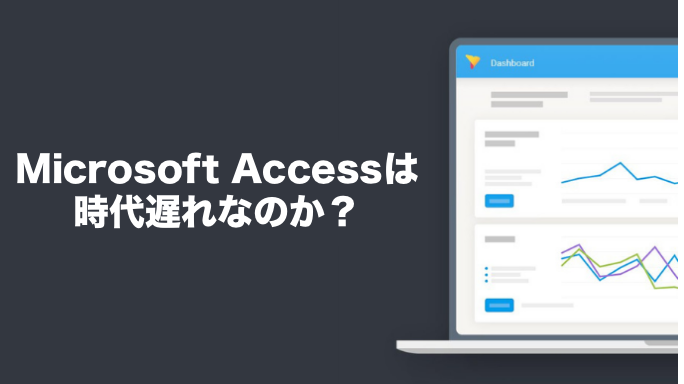
Microsoft Accessがダメな理由は、以下の通りです。
1. スケーラビリティの問題
Accessは小規模なデータベース向けに設計されており、大規模なデータや高トラフィックな環境ではパフォーマンスが劣化することがあります。具体的な問題点は以下の通りです。
- 同時アクセスの制限: Accessは同時に多数のユーザーがアクセスする状況には適していません。
- データ量の制限: Accessのデータベースファイルは2GBまでのサイズ制限があり、大規模なデータを扱うには不向きです。
- パフォーマンスの低下: データ量が増えるに従って、クエリの処理速度が遅くなることがあります。
2. セキュリティの懸念
Accessはネットワーク経由でのアクセス制御やデータの暗号化など、セキュリティ面での機能が限定的です。主なリスク要因は以下となります。
- アクセス制御の脆弱性: ユーザー認証や権限設定が簡易的で、不正アクセスのリスクが高まることがあります。
- データの暗号化不足: データベースファイルレベルの暗号化はサポートしていますが、通信時のデータ暗号化が十分ではない場合があります。
- マウイルスのリスク: Accessではマが利用できるため、マウイルスに感染するリスクがあります。
3. 機能の限定的さ
Accessは基本的なデータベース機能を備えていますが、高度な要件や特定の業界に特化した機能が不足している場合があります。以下がその例です。
- プロシージャやトリガーの欠如: データ操作の自動化や整合性保持のために重要なプロシージャやトリガーがサポートされていない場合があります。
- 分散データベースの制限: Accessは基本的にスタンドアロン型のデータベースであり、分散データベースシステムの構築が困難です。
- プラットフォームの制限: AccessはWindowsプラットフォームに依存しており、スプラットフォームでの利用が制限されることがあります。
ExcelとAccessを連携させるメリットは?

ExcelとAccessを連携させるメリットは以下の通りです。
データの整理・管理が効率的になる
ExcelとAccessを連携することで、大量のデータを効率的に整理・管理することが可能になります。Accessのデータベース機能を利用することで、データの整理・検索・分析が容易になり、Excelで作成したデータをAccessで管理することで、データの保管やバックアップも簡単に行えるようになります。
- データの整理が効率的になる
- データの検索・分析が容易になる
- データの保管・バックアップが簡単になる
データの入力ミスを減らすことができる
ExcelとAccessを連携させると、データの入力ミスを減らすことができます。Accessのデータベース機能を利用することで、データの入力ルールや制約を設定することができるため、データの入力ミスを防ぐことができます。また、Accessのフォーム機能を利用して、データ入力画面をカスタマイズすることができるため、データ入力の効率化にもつながります。
- データの入力ルール・制約を設定できる
- フォーム機能を利用してデータ入力画面をカスタマイズできる
- データ入力の効率化ができる
データの共有・連携が容易になる
ExcelとAccessを連携させることで、データの共有・連携が容易になります。Accessのデータベースを共有することで、複数のユーザーが同時にデータを閲覧・編集することができます。また、AccessのデータをExcelに出力することができるため、データの分析やレポート作成もスムーズに行えるようになります。
- 複数のユーザーが同時にデータを閲覧・編集できる
- AccessのデータをExcelに出力できる
- データの分析やレポート作成がスムーズに行える
Excel VBAとAccess VBAの違いは何ですか?

Excel VBAとAccess VBAの主な違いは、使用されるオブジェクトモデルと、それぞれのアプリケーションが提供する機能です。Excel VBAは、Excelのワークシート、範囲、グラフなどのオブジェクトを操作することに重点を置いています。一方、Access VBAは、データベースオブジェクト(テーブル、クエリ、フォーム、レポートなど)を操作することに重点を置いています。
オブジェクトモデルと機能の違い
Excel VBAとAccess VBAのオブジェクトモデルは異なり、それぞれが独自の機能とオブジェクトを持っています。Excel VBAでは、ワークシート、範囲、グラフなどのオブジェクトを操作することができます。また、数式、データの並べ替え、フィルタリングなど、Excel固有の機能を使ってデータを操作することができます。一方、Access VBAでは、テーブル、クエリ、フォーム、レポートなどのデータベースオブジェクトを操作することができます。データの追加、更新、削除などのデータベース操作を行うことができます。
- Excel VBA:ワークシート、範囲、グラフなどのオブジェクトを操作
- Access VBA:テーブル、クエリ、フォーム、レポートなどのデータベースオブジェクトを操作
- それぞれが独自の機能とオブジェクトを持っている
使用目的の違い
Excel VBAは、データの解析や計算、レポートの作成など、Excelでのデータ操作や自動化に使用されます。Access VBAは、データベース管理、データの保存や取得、データの整合性の維持など、データベースに関連するタスクの自動化に使用されます。
- Excel VBA:データの解析や計算、レポートの作成など
- Access VBA:データベース管理、データの保存や取得、データの整合性の維持など
- それぞれが異なる目的を持っている
プログラミング言語と開発環境
Excel VBAとAccess VBAのプログラミング言語自体は同じですが、開発環境と利用可能なオブジェクトが異なります。Excel VBAでは、Excelの開発タブからVBAエディタにアクセスし、ワークシートやグラフなどのオブジェクトを操作するコードを書きます。Access VBAでは、AccessのデザインビューからVBAエディタにアクセスし、テーブルやクエリなどのデータベースオブジェクトを操作するコードを書きます。
- プログラミング言語は同じである
- 開発環境と利用可能なオブジェクトが異なる
- Excel VBA:開発タブからVBAエディタにアクセス
- Access VBA:デザインビューからVBAエディタにアクセス
よくある質問
Access VBA Excel:Excelとの連携する方法は?
Access VBAでは、Excelとの連携が可能です。これを行うためには、まずExcelオブジェクトを参照設定し、Excelアプリケーションオブジェクトを作成する必要があります。その後、ワークブックやワークシートオブジェクトを操作することで、Excelのデータを操作できます。
AccessからExcelデータをインポートする方法は?
AccessでExcelデータをインポートするには、DoCmd.TransferSpreadsheetメソッドを使用します。このメソッドを使用することで、ExcelのデータをAccessのテーブルに簡単にインポートできます。また、リンクテーブルを利用してExcelのデータを参照することも可能です。
ExcelデータをAccessで操作する方法は?
Access VBAでExcelデータを操作するためには、Excelアプリケーションオブジェクトとワークブック、ワークシートオブジェクトを操作します。たとえば、データの読み書き、セルの書式設定、グラフの作成など、Excelでできるほとんどの操作をVBAから制御することができます。
Access VBAからExcelのマを実行する方法は?
Access VBAからExcelのマを実行するには、Application.Runメソッドを使用します。このメソッドを使用することで、Excelのワークブックに保存されているマをAccess VBAから呼び出すことができます。マ名と引数を指定して実行することで、Excel側で定義された処理を実行することができます。
Access VBA Excel:Excelとの連携 に類似した他の記事を知りたい場合は、Access VBAとプログラミング カテゴリにアクセスしてください。

関連記事